Parfois, vous devez améliorer la sécurité des données privées, et vous ne voulez pas que vos données importantes soient vues par d'autres, alors vous devez crypter vos documents Excel. Mais dans la plupart des cas, les utilisateurs sont habitués à définir des mots de passe longs et compliqués pour les fichiers Excel. A la longue, ils oublieront facilement le mot de passe du fichier Excel 2016. Si tel est le cas, vous ne pourrez pas entrer dans votre fichier Excel. Malheureusement, Microsoft ne fournit pas de méthode officielle pour supprimer les mots de passe Excel, vous devez donc essayer d'autres méthodes pour supprimer les mots de passe Excel 2016 oubliés.
Ne vous inquiétez pas trop lorsque vous oubliez votre mot de passe Excel. Il existe de nombreuses façons pour supprimer votre mot de passe Excel. Le code VBA en fait partie. Le code VBA peut sans effort supprimer les mots de passe Excel oubliés.
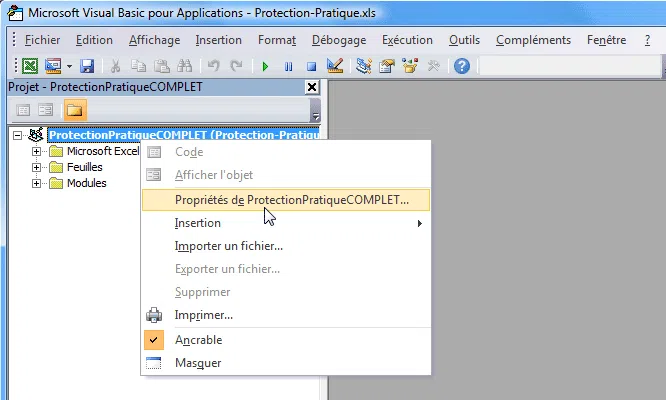
Étape 1: Ouvrez le fichier Excel à déverrouiller, puis appuyez sur Alt + F11 pour ouvrir la fenêtre VBA.
Étape 2: Sélectionnez l'option "Module" dans le menu "Insertion".
Étape 3: Lorsque la fenêtre générale apparaît, vous entrez le code VBA.
Étape 4: Cliquez sur le bouton "Exécuter" (ou appuyez sur F5) pour l'exécuter.
Étape 5: Après quelques minutes, VBA supprimera le mot de passe Excel 2016 et vous devriez pouvoir voir une petite fenêtre de message avec le mot de passe Excel. Vous pouvez l'écrire sur un morceau de papier et l'utiliser pour déverrouiller votre feuille de calcul Excel.
Si vous ne pouvez pas fournir le mot de passe correct, MS Excel vous refusera sans aucun doute l'accès aux documents Excel cryptés. Si le fichier Excel est très important pour vous et que vous souhaitez supprimer rapidement le mot de passe Excel, vous pouvez choisir un outil tiers. Nous recommandons fortement le logiciel iSeePassword Dr. Excel, qui est un puissant programme de récupération de mot de passe Excel. L'algorithme de décryptage unique vous permet de trouver le mot de passe Excel d'origine en un temps bien court. Comme d'autres logiciels, Dr.Excel est également adapté au cracking intelligent (mode dictionnaire, mode force brute et mode masque) pour vous aider à supprimer divers mots de passe Excel de lettres, de chiffres et de combinaisons de symboles sans endommager vos données Excel d'origine . Après plusieurs mises à niveau, le programme Dr.Excel prend désormais entièrement en charge les fichiers Excel 2016.
Étape 1. Téléchargez et installez d'abord le logiciel, ouvrez-le, vous devriez voir qu'il a deux fonctions. Si vous voulez récupérer le mot de passe d'origine, puis choisissez la première option.
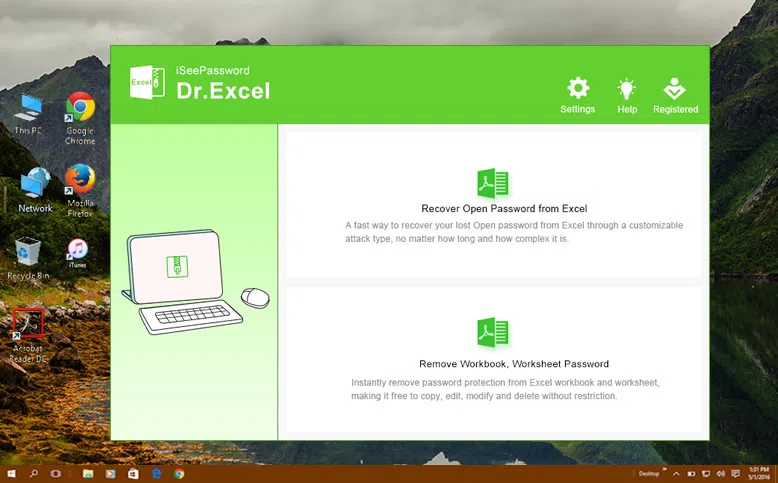
Étape 2. Cliquez sur le bouton "Ajouter un fichier" pour importer le document Excel crypté.
Étape 3. Comme le montre la figure ci-dessous, le programme propose trois méthodes de craquage: attaque par dictionnaire, attaque par force brute et attaque par masque. Sélectionnez n'importe quel type d'attaque, puis cliquez sur le bouton "Paramètres", puis fournissez des informations de mot de passe telles que la longueur, la casse, etc. pour accélérer le processus de récupération.
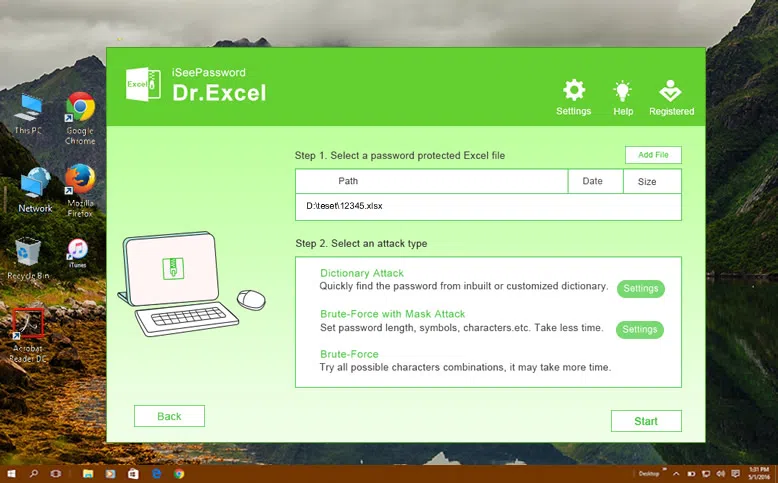
Attaque par dictionnaire: L'utilisateur fournit un fichier de dictionnaire et l'importe dans le programme. Le programme recherchera automatiquement votre mot de passe Excel dans le fichier de dictionnaire.
Attaque par force brute: cette méthode est conçue pour essayer toutes les combinaisons possibles dans un mot de passe. Si vous ne pouvez pas fournir d'informations sur le mot de passe, cela prendra beaucoup de temps.
Attaque par masque: l'attaque par masque est une méthode de craquage avancée qui peut supprimer les mots de passe des fichiers Excel de manière très flexible. Si vous pouvez fournir des informations sur le mot de passe: telles que la longueur, le nombre / lettre / lettre et tout type de mot de passe spécial, préfixe et suffixe, ensuite, le programme peut trouver le mot de passe en peu de temps.
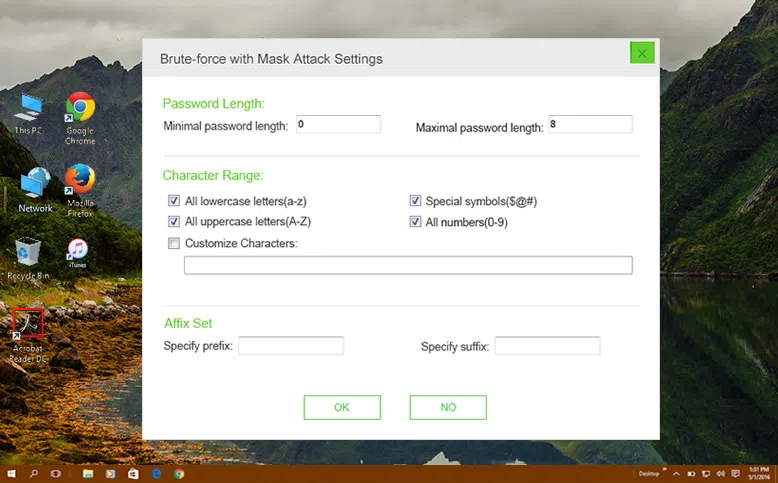
Étape 4. Une fois le réglage terminé, cliquez sur le bouton "Démarrer" et le processus de récupération commencera immédiatement.
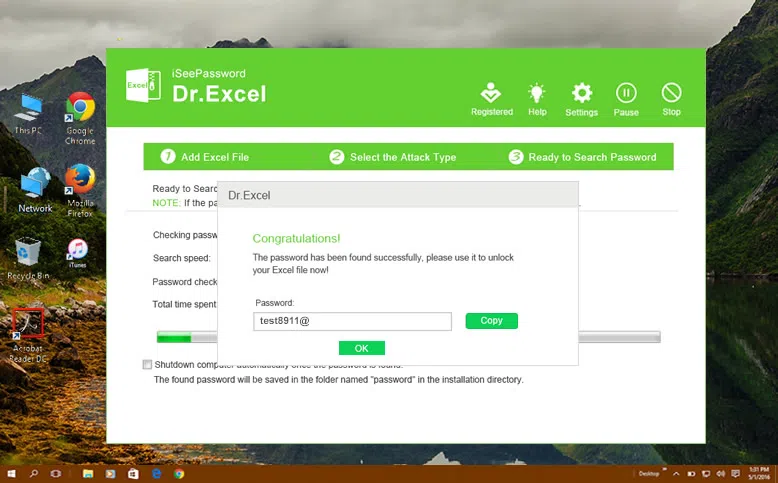
Après avoir trouvé le mot de passe, il sera affiché dans la boîte de dialogue contextuelle, vous pouvez utiliser ce mot de passe pour ouvrir votre fichier Excel.
Comme nous l'avons mentionné précédemment, Microsoft a introduit trois types de chiffrement différents: les mots de passe ouverts, les mots de passe d'autorisations et les mots de passe de feuille de calcul / classeur. Si vous oubliez le mot de passe de la feuille de calcul, vous ne pouvez pas éditer, modifier ou copier les cellules. Mais ne vous inquiétez pas! Le logiciel Dr.Excel vous fournit la fonction de supprimer la protection par mot de passe Excel en un clic.
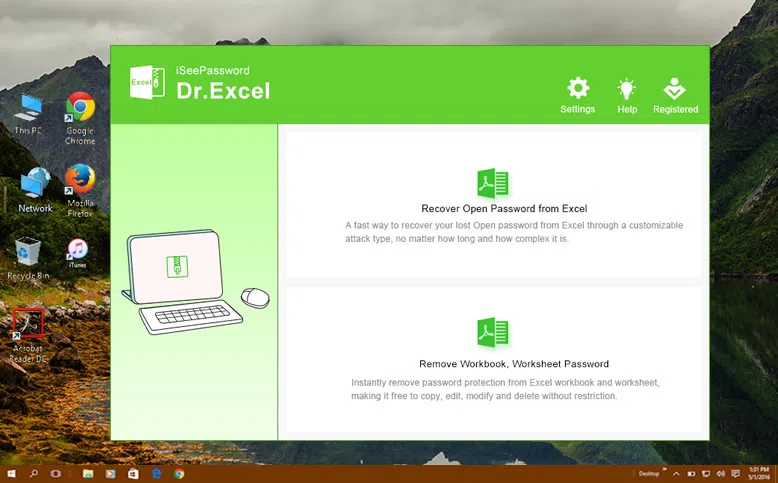
Étape 1. Comme dans la partie 1, installez le programme et exécutez-le, puis sélectionnez l'option 2: supprimer le mot de passe de la feuille de calcul Excel, et puis cliquez sur le bouton Ajouter pour importer tous les fichiers Excel.
Étape 2. Après avoir importé le fichier Excel, vous devez spécifier l'emplacement d'enregistrement du fichier Excel. Vous pouvez l'enregistrer à l'emplacement par défaut ou définir un nouvel emplacement. Cliquez ensuite sur le bouton Démarrer. Ce processus supprime le mot de passe Excel très rapidement.
Il convient de mentionner que l'accélération CPU et GPU a amélioré la vitesse de récupération de mot de passe de près de 10 fois. Lorsque votre ordinateur possède déjà une carte graphique discrète comme GTX 1050, 1080, vous constaterez que la vitesse de recherche de mot de passe atteint 100 000 fois par seconde. C'est vraiment incroyable! Vous pouvez télécharger ce logiciel de suppression de mot de passe Excel et l'essayer!
La suppression de mots de passe Excel en ligne est en fait très pratique. Vous pouvez supprimer les mots de passe des fichiers Excel via des sites Web en ligne sans télécharger ni installer de logiciel sur votre ordinateur. La suppression de mot de passe en ligne signifie que vous devez utiliser leur serveur pour trouver le mot de passe. Cependant, ce mode peut ralentir considérablement la récupération. De plus, nous vous déconseillons de supprimer le mot de passe Excel en ligne, car vous devez télécharger des fichiers Excel importants sur leur serveur, de sorte que vos données ne sont pas sécurisées
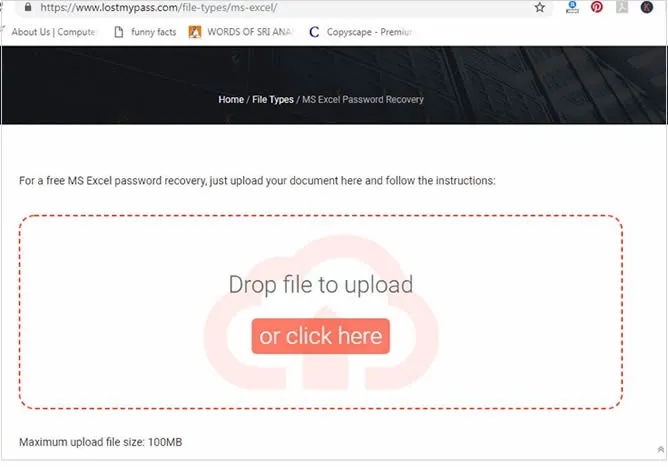
Étape 1: Ouvrez lostmypass.com dans votre navigateur, cliquez sur le bouton "Placer le fichier" et téléchargez le fichier sur la page du site Web.
Étape 2: Après avoir téléchargé le fichier, supprimez le mot de passe PDF.
Étape 3: Le temps de récupération dépend de la longueur du mot de passe et de la vitesse du réseau, cela peut prendre des jours ou des semaines. Une fois le mot de passe trouvé, il s'affiche à l'écran.
Si vous oubliez votre mot de passe Excel, vous pouvez utiliser la méthode mentionnée dans cet article pour supprimer le mot de passe Excel oublié. En raison de la particularité d'Excel, aucune autre méthode n'a été trouvée pour supprimer les mots de passe des documents Excel directement et rapidement. Cependant, il est recommandé d'utiliser le logiciel Dr.Excel pour vous aider à récupérer votre mot de passe, car il est simple, intelligent, et très efficace.

LinaL'éditeur technique du site Web iSeePassword propose des recherches approfondies sur Windows et Mac. Bon à résoudre divers problèmes techniques de Windows et Mac.